 TU1810PC型紫外可见分光光度仪操作规程Word格式文档下载.docx
TU1810PC型紫外可见分光光度仪操作规程Word格式文档下载.docx
- 文档编号:21141376
- 上传时间:2023-01-27
- 格式:DOCX
- 页数:15
- 大小:49.35KB
TU1810PC型紫外可见分光光度仪操作规程Word格式文档下载.docx
《TU1810PC型紫外可见分光光度仪操作规程Word格式文档下载.docx》由会员分享,可在线阅读,更多相关《TU1810PC型紫外可见分光光度仪操作规程Word格式文档下载.docx(15页珍藏版)》请在冰豆网上搜索。
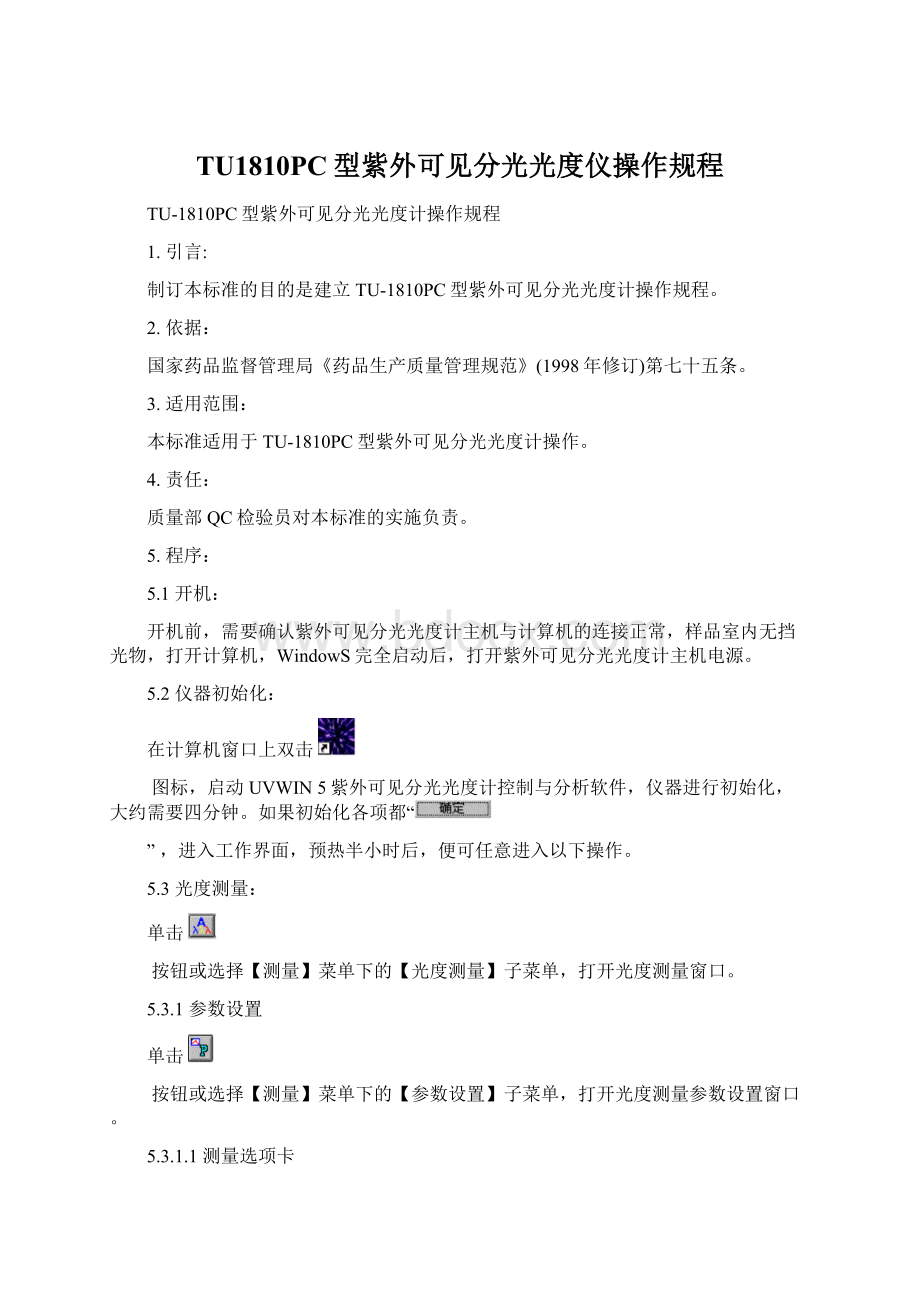
重复测量可以选择【计算平均值】将平均值计算功能打开。
这样,在每次重复测量结束后,系统会自动计算平均值并显示在测量表格中。
5.3.1.1.3光度模式
光度模式是指仪器当前运行的模式,可供选择的光度模式有:
Abs(吸光度模式)、T%(透过率模式)、Es(能量模式-样品光)、Er(能量模式-参比光)、R%(参比光透过率-积分球附件专用)。
5.3.1.1.4启始编号
设置样品编号中的启始数字。
可输入任意数字。
5.3.1.2简单计算选项卡
简单计算对测量结果的计算提供了很大的方便。
利用此功能,可以计算出一些比较专业的数据和分析结果。
选择【启用简单计算】选项来开启简单计算功能。
5.3.1.2.1计算公式
在【计算公式】编辑框中,可以输入需要进行结果运算的公式。
在公式中,A、B、C、D……代表对应的波长点的测量数据。
例如,您在测量选项卡的波长列表中输入了两个波长,分别是600nm和500nm,当您要计算这两个波长的测量数据的比值时,可以在简单计算选项卡的计算公式编辑框中输入A/B,然后点击【添加】按钮即可。
计算公式默认的标题是“结果1”、“结果2”……。
如果指定标题,可在输入计算公式的同时,在【标题】编辑框中输入相应的标题即可。
如果要修改某个公式,可在公式列表中选择相应的公式,在公式编辑框中修改其内容,然后点击【修改】按钮即可。
如果要删除或清除公式列表的内容,可以点击【删除】和【清除】按钮。
计算公式最多可输入十个。
5.3.1.2.2符号
【符号】的作用其实就是模仿键盘的输入,点击符号按钮,就等于输入了对应的符号。
5.3.1.2.3显示
【显示】选项的作用是为计算公式提供不同的显示方式。
下拉框共有两个选择,分别是:
公式和标题。
“公式”表示在测量结果表格中,计算公式将以公式的形式进行显示。
“标题”则会以默认标题或用户设置的标题进行显示。
5.3.1.3仪器选项卡
仪器选项卡的内容与仪器性能窗口的内容完全一致,提供对仪器光学系统的参数设置功能。
或选择【测量】菜单下的【仪器性能】子菜单或点击工具按钮
,系统将会弹出仪器性能设置窗口。
在此窗口下,您可以设置光源的状态以及光学系统的一些特性。
5.3.1.3.1灯状态
设置氘灯和钨灯的开关。
按钮为红色时是开,灰色是关。
5.3.1.3.2光谱带宽
设置仪器狭缝的光谱带宽值。
选择范围从0.1nm~5.0nm。
本仪器为固定狭缝,无须设置此参数。
如果要改变固定狭缝仪器的光谱带宽值,可以通过选择『开始』『程序』『UVWIN5的文件夹』『UVWIN5配置程序』来启动配置程序。
点击【光谱带宽选项卡】设定仪器狭缝的光谱带宽值。
无特殊规定的,光谱带宽值应设置为2nm。
5.3.1.3.3响应时间
设置仪器采样的响应时间。
时间越长,采集的数据越准确。
5.3.1.3.4换灯波长
设置仪器切换氘灯与钨灯的波长界限。
小于此波长的将被认为是紫外区,仪器自动切换为氘灯。
大于此波长的被认为是可见区,仪器自动切换为钨灯。
本仪器通常设置为359.90nm。
5.3.1.4附件选项卡
附件设置是对仪器所使用的附件进行设置。
目前在软件中可设置的附件包括:
固定样品池、流量池、积分球、五联池和八联池。
也可以选择【测量】菜单下的【附件】子菜单打开附件设置窗口。
本仪器所带附件为五联池。
可以点击“位置”,将相应的样品池选择为“
”,从而设置当前样品池的位置。
5.3.1.4.1类型
对应样品池的样品的类型。
如果设置为“空白”样品,则在进行基线校正时系统会自动切换到此样品池进行校正。
如果设置为“未使用”,则在测量过程中不切换此样品池。
5.3.1.4.2样品名
设置对应样品池的样品的名称。
此名称会随测量文件一同保存,并可打印输出。
5.3.1.4.3空白校正
可以对五联池中的每一个空白样品进行单独校正。
通过点击附件窗口中的“空白校正”按钮进行五联池空白校正。
但在这之前,先将需要校正的空白样品或空白比色皿放入样品池中。
系统会自动完成校正过程。
当然,还可以通过点击“清除校正值”按钮将空白校正值清除,恢复到原始状态。
5.3.1.5质量控制选项卡
此功能的作用是对测量数据进行质量监控,一旦出现异常数据,系统会立即进行提示或按照预先设置的动作进行处理。
当然,对数据的判断方法是可以设置的。
在质量控制窗口中,通过【启用质量控制功能】选项来设置质量控制的开关。
5.3.1.5.1质量控制列表
设置质量控制的项目。
A、B、C、D…表示测量波长点,结果1、结果2、结果3…表示计算结果。
点击【全选】按钮可选中所有的项目,点击【反选】按钮可反选所有的项目,点击【清除】按钮可清除所有的选择。
5.3.1.5.2限定
在限定框中,可以输入对选择的项目所控制的【上限值】和【下限值】。
【超限处理】可设置超上限或下限时系统做出的动作。
可选的动作有:
【继续】-继续进行测量;
【停止】-停止测量;
【重新测量】-重新对当前样品进行测量。
如果需要在测量表格中对超限结果进行标记,可点击【标记】按钮对标记进行设置。
选择【开启】可开启标记功能。
在【方式】框中,可以选择对超限数据的标记方式。
【标记表格】是将数据所在的表格进行标记。
可选的标记可在【表格】下拉框中进行选择。
如果选择了【标记文本】,则可以对文本的字体、颜色进行设置。
5.3.1.5.3第二次超限处理
【第二次超限处理】是指连续两次超限时系统所做出的动作。
可选的动作有【继续】和【停止】。
5.3.2光度测量
5.3.2.1一号样品池的样品的类型设置为“样品”,其它样品池的样品的类型设置为“未使用”。
5.3.2.1.1校零
单击
在一号样品池中放入参比溶液,单击
。
5.3.2.1.2测量
,在一号样品池中放入样品溶液,单击
;
即可测出样品的Abs值。
5.3.2.2一号样品池的样品的类型设置为“空白”,二号样品池的样品的类型设置为“样品”,其它样品池的样品的类型设置为“未使用”。
,在二号样品池中放入样品溶液,单击
5.3.3结果保存与打印
对于测量结果,既可以保存为文件,也可以打印输出。
5.3.3.1结果保存
完成了分析测量后,可选择【文件】菜单下的【保存】子菜单,或点击“
”按钮,系统会弹出保存文件窗口,输入您需要保存的文件名,点击【保存】按钮,即可将文件保存到指定的位置。
在窗口的底部,将显示当前的分析员。
点击【注释】按钮可对测量结果进行注释。
可以在【样品名】编辑框中输入测量样品的名称,在【注释】编辑框中输入对测量结果的注释信息。
5.3.3.2结果打印
如果要将测量结果打印输出,可选择【文件】菜单下的【打印】子菜单,或点击“
”按钮,即可将测量结果打印输出。
另外,如果您要修改打印输出的格式,可选择【文件】菜单下的【页面设置】子菜单,或点击“
”按钮,即可打开页面设置窗口。
5.4光谱扫描
按钮或选择【测量】菜单下的【光谱扫描】子菜单,打开光谱扫描窗口。
5.4.1参数设置
按钮或选择【测量】菜单下的【参数设置】子菜单,打开光谱扫描参数设置窗口。
5.4.1.1测量选项卡
测量选项卡中的内容是设置光谱扫描参数的主要内容。
5.4.1.1.1光谱扫描光度模式
设置光谱扫描的【光度模式】。
5.4.1.1.2显示范围
设置光谱扫描图形中纵坐标的范围。
您可以在【最大】和【最小】编辑框中输入相应的数值。
5.4.1.1.3扫描参数
设置扫描的波长范围、间隔、速度等参数。
【起点】和【终点】构成了扫描范围。
【速度】表示扫描速度。
扫描速度越快,数据的质量相对越不好;
扫描速度慢,数据的质量相对越好。
【间隔】表示扫描的波长间隔。
也就是间隔多少纳米采一次样。
可选的扫描间隔有:
0.1、0.2、0.5、1.0、2.0和5.0nm(根据仪器型号不同,扫描间隔也将会有所不同)。
【自动间隔】的作用是根据您设置的扫描范围来为您自动选择一个扫描间隔。
5.4.1.1.4扫描方式
扫描方式是设置光谱扫描的重复扫描方式。
【单次扫描】表示只进行一次扫描,不重复。
【重复扫描】表示可进行多次重复扫描。
【自动扫描】是根据您选择的附件样品池的数量进行扫描。
如果您选择了重复扫描,则需要设置扫描的【时间间隔】和【重复次数】。
如果您选择了自动扫描,则不需要设置重复次数,只要设置时间间隔就可以了。
5.4.1.2仪器选项卡
本项内容同“5.3.1.3”项。
5.4.1.3附件选项卡
本项内容同“5.3.1.4”项。
5.4.2光谱扫描
5.4.2.1一号样品池的样品的类型设置为“样品”,其它样品池的样品的类型设置为“未使用”。
5.4.2.1.1基线校正
,在一号样品池中放入参比溶液,单击
,校完后单击
存入基线。
5.4.2.1.2扫描
进行扫描,当扫描完毕后,单击
检出图谱的峰、谷波长值及Abs值。
5.4.2.2一号样品池的样品的类型设置为“空白”,二号样品池的样品的类型设置为“样品”,其它样品池的样品的类型设置为“未使用”。
5.4.2.2.1基线校正
5.4.2.2.2扫描
5.4.3查看光谱信息
选择【图形】菜单下的【光谱信息】子菜单,或点击“
”按钮,即可打开光谱信息窗口。
在此窗口中,所有扫描的光谱将以列表的形式进行显示。
可以任意点击一条光谱,在其右侧的详细信息窗口中将会显示其详细信息。
还可以点击“颜色”按钮来改变对应光谱的颜色。
5.4.4保存和打开光谱文件
选择【文件】菜单下的【保存】子菜单,或点击“
”按钮,在弹出的保存窗口中输入要保存的文件名,然后点击【确定】按钮即可。
要浏览保存过的光谱文件时,选择【文件】菜单下的【打开】子菜单,或点击“
”按钮,此时系统将弹出打开光谱文件窗口。
在此窗口中,您可以选择需要打开的光谱文件。
右侧的谱图为预览窗口。
点击【属性】按钮可以查看光谱文件的详细信息。
5.5定量测量
按钮或选择【测量】菜单下的【定量测量】子菜单,打开定量测量窗口。
5.5.1参数设置
按钮或选择【测量】菜单下的【参数设置】子菜单,打开定量测量参数设置窗口。
5.5.1.1测量选项卡
测量选项卡主要提供定量测定的方法设置、波长设置和重复测量设置等。
5.5.1.1.1测量方法
设置定量测定的测量方法。
可选的测量方法有:
【单波长法】、【双波长法】、【双波长系数法】、【三波长法】、【一次微分法】、【二次微分法】、【三次微分法】、【四次微分法】和【双波长二次微分】。
可以根据不同的测试要求对方法进行选择。
如果选择了单波长法,则需要在【主波长】编辑框中输入测定波长。
如果选择了双波长或三波长法,则需要在【基线波长1】和【基线波长2】编辑框中输入基线波长。
5.5.1.1.2样品编号
设置标准样品和未知样品的标识名称及编号。
5.5.1.1.3其他设置
在其他设置中,可以设置对样品进行重复测量。
重复测量是对一个样品进行多次测量,然后取多次测量结果的平均值进行含量计算。
因此,如果选择了【重复测量】选项,还需要在【重复次数】编辑框中输入需要重复测量的次数,这样才能够达到重复测量的目的。
重复测量可使测量的数据更为准确,但测量所花费的时间要比正常测量稍长一些。
另外,如果仪器配有多联样品池,还可以选择【自动切换样品池】选项。
这样,系统会每测量一个样品就自动切换到下一个样品池,只需要将样品按照顺序放置于样品池中即可。
5.5.1.2校正曲线选项卡
校正曲线选项卡是对校正曲线的参数进行设置。
可设置的参数包括:
【曲线方程】、【方程次数】、【浓度单位】、【零点插入】、【曲线评估】、【校正方法】等。
5.5.1.2.1曲线方程
设置校正曲线所使用的方程。
可选的方程有两个,分别是:
C=f(Abs)和Abs=f(C)。
前者是以吸光度做为变化量来求解浓度值。
而后者是前者的反函数,主要用于吸收系数的计算。
5.5.1.2.2方程次数
方程次数表示校正曲线所使用的方程的次数,也可以称为阶数。
就是我们常说的“一元二次方程”、“一元三次方程”中的“二次”和“三次”,主要是指方程中变化量的最高次数。
可选的方程次数有:
【一次】、【二次】、【三次】和【四次】。
其中,一次方程也可以称“线性方程”,其他的则称为“非线性方程”。
由于紫外可见分光光度计的测光准确度和重复性都比较好,在允许的吸光度范围内其测量的数据与浓度值基本程线性变化,因此,线性方程应用得比较广泛。
可以根据实际情况来对曲线方程进行选择。
5.5.1.2.3浓度单位
设置样品系列的浓度单位。
默认的浓度单位有:
【ng/μl】、【ng/ml】、【μg/μl】、【μg/ml】、【mg/l】、【ppb】、【ppm】和【mol/l】。
如果没有所需要的浓度单位,还可以手工输入一个浓度单位。
5.5.1.2.4零点插入
【零点插入】是在第一个标准样品前插入一个浓度和吸光度都是零的标准样品,并参加曲线拟和运算。
5.5.1.2.5曲线评估
曲线评估是对校正曲线的质量(也就是我们常说的相关系数)进行评估。
评估结果会显示在定量测定窗口的参数窗口中。
如果需要对校正曲线进行评估,可将【曲线评估】选项设置为【R2】
(相关系数),然后点击【设置按钮】,系统将弹出曲线评估设置窗口。
在设置窗口中,您可以将【评估值】和【正偏差】设置为1.0和0.0,因为校正曲线的相关性是以百分比来表示的,因此应以100%作为评估值。
并且,相关性是不会大于100%的,因此,就不会产生正偏差。
所以,正偏差可设置为0.0。
【负偏差】是指在评估值的基础上允许产生的负偏差。
例如,可以将负偏差设置为0.001,这就说明,评估下限是1.0-0.001=0.999,评估范围则是1.0~0.999。
超出此范围的数值将被认为是不合格的数值。
用一句俗话说就是“不能少于三个9”。
【显示符号】用于对评估的结果进行显示,【偏移数量】是指显示符号的数量。
例如,您将评估值设置为1.0,将正偏差设置为1.5,将负偏差设置为0.5,将显示符号设置为“*”,将偏移数量设置为5。
这时,如果您对0.5进行评估,则会得到1个“*”,对1.0进行评估,则会得到5个“*”。
这是由于,您将偏移数量设置为5,就表明将正偏差与评估值的差值和负偏差与评估值的差值都平均分成了5段,每段用一个“*”表示。
评估的过程是这样的:
先判断被评估的数值相对于评估值是属于正偏差还是负偏差。
也就是说,比评估值大的数值属于正偏差,比评估值小的数值属于负偏差。
当确定好正、负偏差后,就开始进行判断。
判断的过程其实就是看被评估的数值距评估值有多近,越近,得到的“*”就越多。
例如,结合上图对0.85进行评估的过程是这样的:
判断0.8是属于负偏差,则应以0.5~1.0为评估范围。
首先,判断0.85是否在0.5和0.6之间,如果不是,则增加一个“*”,再判断是否在0.6与0.7之间,如果不是,又增加一个“*”,依次类推。
等判断到0.8与0.9时就结束了,因为0.85是在0.8与0.9之间。
至此,总共得到了四颗“*”。
得到的“*”越多,证明曲线的相关性就越好。
这些“*”将被显示在定量测定的参数窗口中,并在打印校正曲线时一同打印输出。
5.5.1.2.6校正方法
校正方法共分为两种,分别是:
【浓度法】和【系数法】。
浓度法要求输入标准溶液的浓度,然后对标准溶液进行吸光度测量,得到测量数值后,与输入的浓度进行曲线拟和并计算出方程的系数与相关性。
而系数法则要求直接输入方程的各项系数,不用进行标准样品的测量。
例如,如果将方程次数设置为二次,同时选择了系数法,则需要输入三个方程系数,即:
K0、K1、K2。
K0表示常数项,K1表示一次项系数,K2表示二次项系数。
5.5.1.3质量控制选项卡
本项内容同“5.3.1.5”项。
5.5.1.4简单计算选项卡
5.5.1.4.1计算公式
在【计算公式】编辑框中,可以输入对未知样品浓度Conc进行运算的公式及其结果单位。
在公式中,Conc代表测量得到的未知样品的浓度。
例如,您在测量未知样品的浓度时得到单位为mg/l的结果,而需要的是以g/l为单位的浓度值,因此在计算公式编辑框中输入Conc/1000,在计算单位编辑框中输入g/l,然后点击【添加】按钮即可。
5.5.1.4.2符号
5.5.1.4.3显示
5.5.2定量测定
定量测定窗口共分为四个部分,即:
【标准样品表格】、【未知样品表格】、【校正曲线】和【参数列表】。
5.5.2.1测量表格
标准样品表格负责显示标准样品的测量结果。
一般情况下,表格共有八列,分别是:
【序号】、【编号】、【类型】、【浓度】、【吸光度】、【测定波长的吸光度】、【标准偏差】和【相对标准偏差】。
如果您使用双波长法或三波长法,表格中还将显示其他测量波长的数值。
【序号】:
表示样品数量。
【编号】:
为样品进行名称编号,可编辑。
【类型】:
对于标准样品,类型为“标准样品“,对于未知样品,类型为“未知样品”。
【浓度】:
样品的浓度值。
【吸光度】:
样品的最终吸光度值。
计算公式如下表所示。
表定量测定计算方法
单波长法:
双波长法:
双波长系数法:
三波长法:
表中,【Abs】表示最终的吸光值,【W1】表示测定波长1,也称主波长。
【W2】为测定波长2,也称基线波长1。
【W3】为测定波长3,也称基线波长2。
【A1】主波长的吸光值。
【A2】基线波长1的吸光值。
【A3】基线波长2的吸光值。
【K】表示双波长系数法中的系数。
【测定波长的吸光度】:
样品在相应波长点的吸光度值。
【标准偏差】:
重复测量的标准偏差值。
【相对标准偏差】:
重复测量的相对标准偏差值。
如果未设置重复测量,标准偏差和相对标准偏差均为零。
进行标准样品测量和未知样品测量时,可点击相应的测量表格,表格上方将显示“(使用中)”的字样,表示此表格已经激活,所有的测量均在此表格中操作。
5.5.2.2校正曲线
校正曲线负责显示当前的校正曲线图形。
如果未进行标准样品测量,则无图形显示。
5.5.2.3参数列表
参数列表显示当前的定量测量参数。
包括曲线方程、系数等信息。
5.5.2.4测量
如果在定量测定参数设置中,将校正方法设置为浓度法,则在测量之前,需要在定量测定表格中输入标准样品的浓度值,然后才可以测量。
输入浓度值的方法有两种,方法一:
双击【编号】列中的空白格,输入样品编号后按回车键。
系统会自动在表格中添加一行样品。
然后点击对应样品的【浓度】,输入浓度值即可。
方法二:
不输入任何浓度值,直接点击测量按钮,此时系统会提示您输入一个浓度值,输入浓度值后,点击【确定】按钮,系统会自动添加一个标准样品,将浓度值设置为您刚才设置的数值,并立即测量此样品。
如果在定量测定参数设置中,将校正方法设置为系数法,则不需要对标准样品进行测量。
直接测量未知样品即可。
5.5.3保存测量文件
定量测定的数据同样可以保存的磁盘。
”按钮,即可打开文件保存窗口,在窗口中输入要保存的文件名,点击【保存】按钮即可。
如果要对测量文件添加注释信息,可点击【注释】按钮,输入注释信息后点击【确定】按钮即可。
5.6时间扫描
单击时间扫描按钮或选择【测量】菜单下的【时间扫描】子菜单,打开时间扫描窗口。
5.6.1参数设置
按钮或选择【测量】菜单下的【参数设置】子菜单,打开时间扫描参数设置窗口。
5.6.1.1测量选项卡
测量选项卡中的内容是设置时间扫描参数的主要内容。
5.6.1.1.1时间扫描光度模式
设置时间扫描所使用的光度模式。
可以设置为Abs、T%等。
系
- 配套讲稿:
如PPT文件的首页显示word图标,表示该PPT已包含配套word讲稿。双击word图标可打开word文档。
- 特殊限制:
部分文档作品中含有的国旗、国徽等图片,仅作为作品整体效果示例展示,禁止商用。设计者仅对作品中独创性部分享有著作权。
- 关 键 词:
- TU1810PC 紫外 可见 分光 光度 操作规程
 冰豆网所有资源均是用户自行上传分享,仅供网友学习交流,未经上传用户书面授权,请勿作他用。
冰豆网所有资源均是用户自行上传分享,仅供网友学习交流,未经上传用户书面授权,请勿作他用。


 铝散热器项目年度预算报告.docx
铝散热器项目年度预算报告.docx
